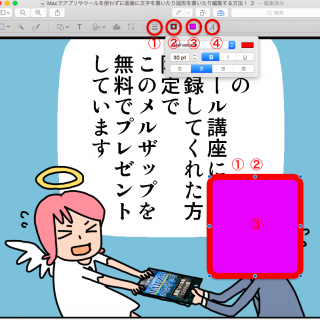こんにちは、彦坂です。
🔽チャンネル登録も宜しくお願いします🔽
▶zoom
▶超簡単!zoomを使ったオンライン授業のやり方をわかりやすく解説!
目次
zoomをパソコンでzoomのインストール方法
zoomをパソコンでインストール方法について解説していきます。 彦坂盛秀
彦坂盛秀
まずは下記のURLをからzoomにアクセスして下さい。
▶zoom
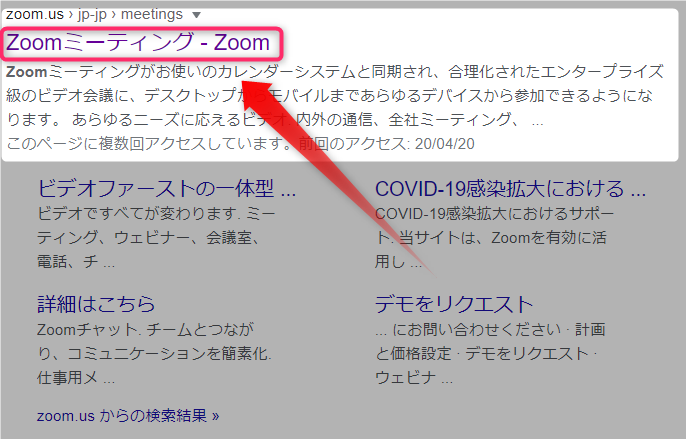
上記の様にgoogleで「zoom」と検索でもOK
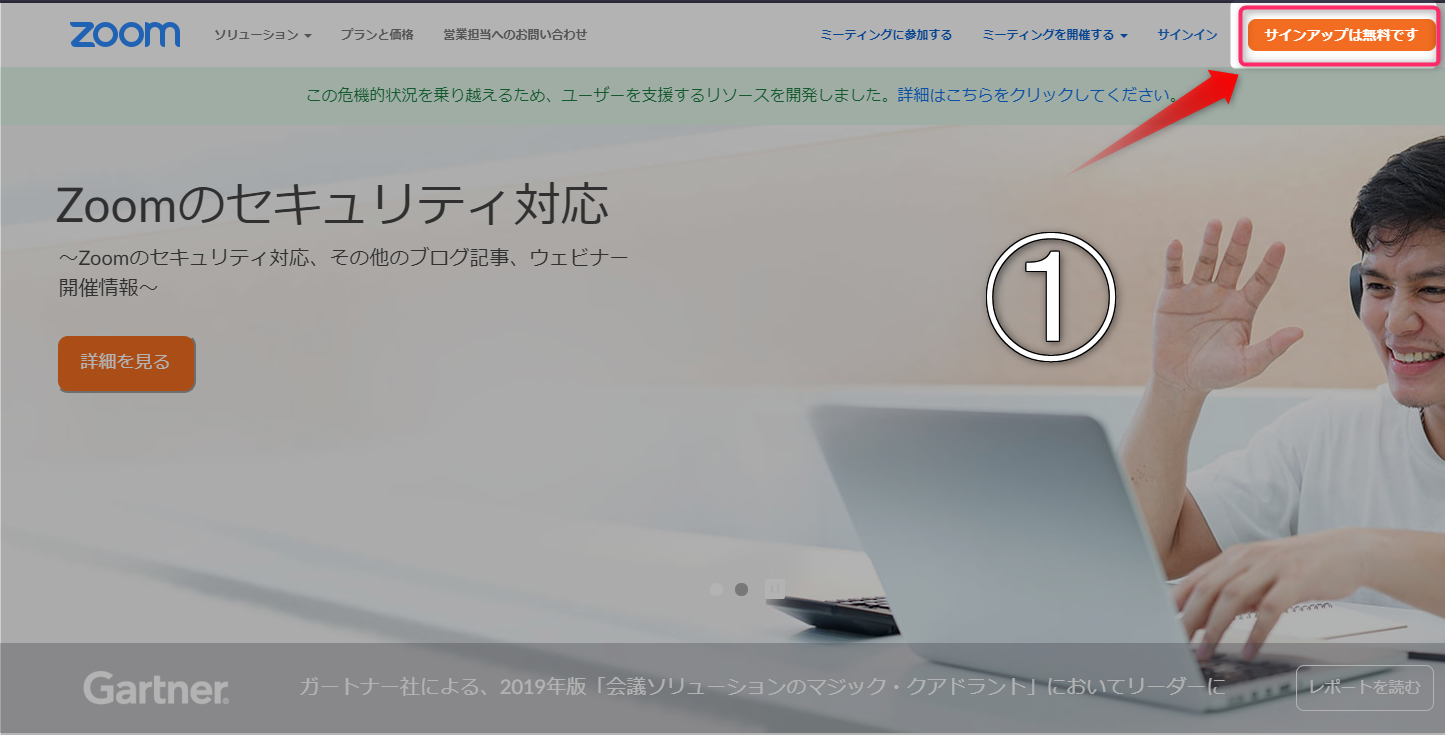
①「サインアップは無料です」をクリック
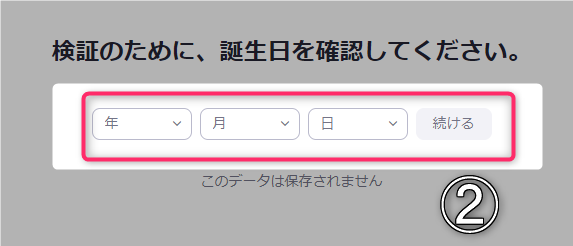
②「検証のために、誕生日を確認してください。」を入力し「続ける」をクリック
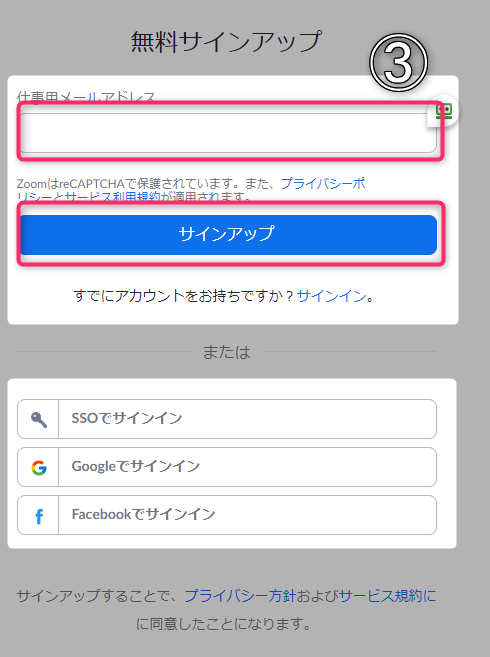
③「仕事用のメールアドレス」を入力し「サインアップ」をクリック
※もちろんSSO、google、Facebookでサインインでも良いです。
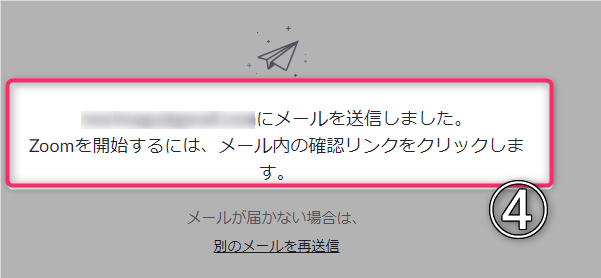
④「●●●●にメールを送信しました。Zoomを開始するには、メール内の確認リンクをクリックします。」と出ますので、あなたがご登録したメールボックスをご確認下さい。
もし、メールが来ない場合は、SSO、google、Facebookでサインインされて下さい。
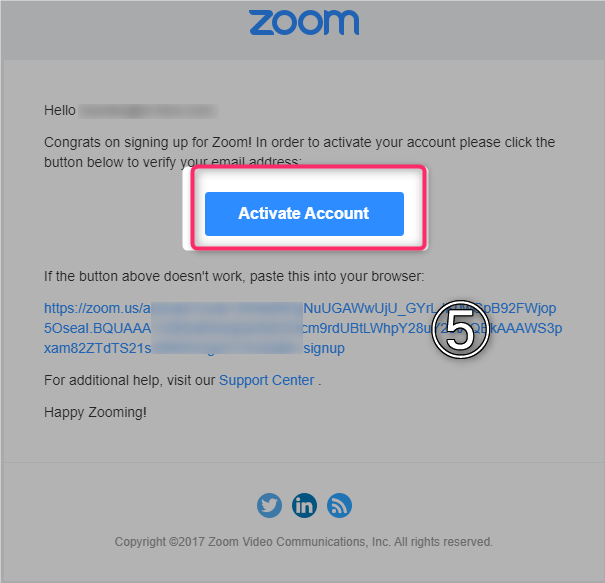
⑤「Activate Account」をクリック
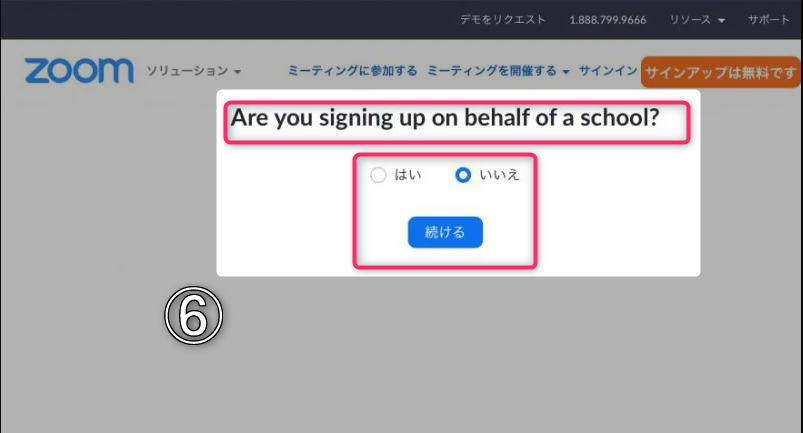
⑥「Are you signing up on behalf of a school? 」は、和訳すると「学校に代わって登録していますか?」という意味です。学校に変わって登録していない場合は「いいえ」で「続ける」をクリック
参照:コロナウィルスの影響を受けている教育機関への40分の時間制限を一時的に取り除いている
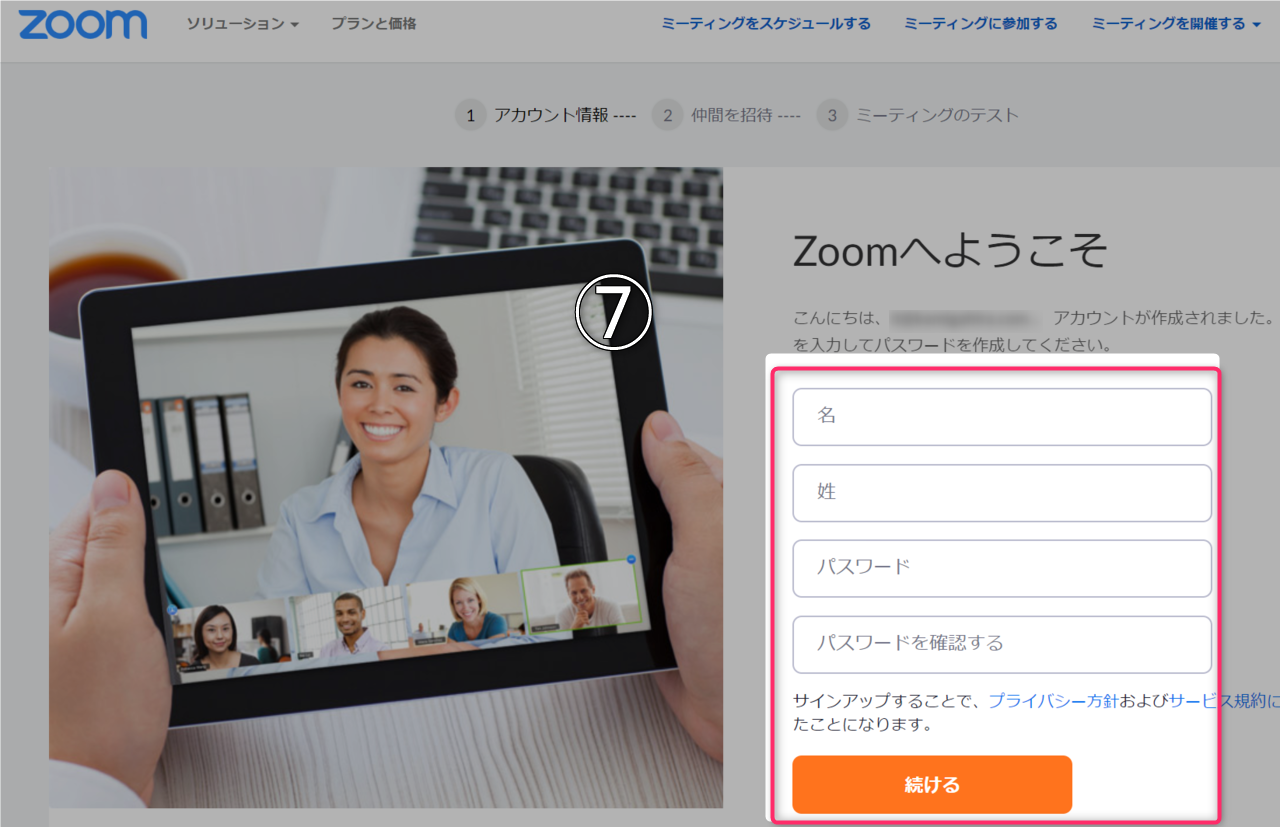
⑦「名」「性」と「パスワード」を入力し「続ける」をクリック
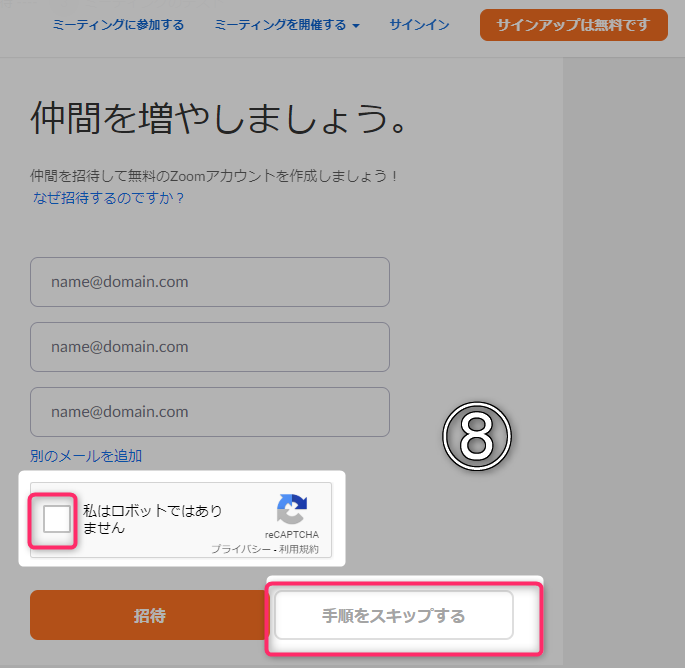
⑥「私はロボットではありません」をチェックし「次へ」をクリック
これで、zoomをインストールする事が出来ました。
まとめ
zoomをパソコンでインストールする方法を動画と図解でわかりやすく解説させて頂きましたが、いかがだったでしょうか? 彦坂盛秀
彦坂盛秀
彦坂盛秀



 天使
天使